時間:2017-07-04 來源:互聯網 瀏覽量:
今天給大家帶來的方法給移動U盤(SD卡)分區,如何給移動U盤(SD卡)分區,讓您輕鬆解決問題。
想要真正使用Link2SD軟件,就需要給你的SD卡分區。如果你不知道怎麼給你的SD卡分區,又怕弄壞了,就請按照我的經驗去做,相信你也一定會做到。具體方法如下:
解決方法1:
1如果你的SD卡沒有格式化,那就請先備份你的卡上的資料到電腦上再格式化你的卡。請在電腦上插入你的移動U盤,打開Acronis Disk Director Suite分區工具,顯示如圖001;
2選中你要操作的磁盤,我用的是8GB的SD卡,顯示如圖:002;
 3
3在操作標題欄選擇重新調整,然後,在大小和位置:用鼠標點擊並左右拖動調整出為分配的分區,為204MB(可任意調整大小,推薦為204MB),點擊確定;調整後顯示如圖:003;
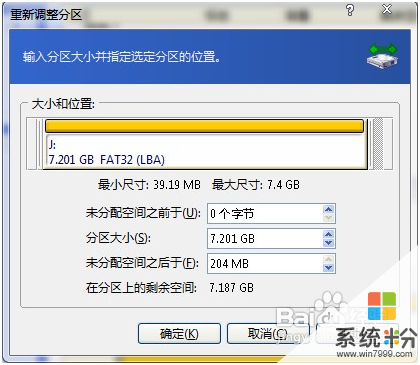 4
4在綠色標示的部分為未分配204MB,如圖:004,移動鼠標選中綠色標示的分區,鼠標右鍵選擇創建分區,
 5
5文件係統調整為FA32(可選其它的文件係統),創建為主分區,顯示如圖:005,再點擊確定,看可移動磁盤的變化,
 6
6在高級標題欄,如圖:006;選擇改變盤符,
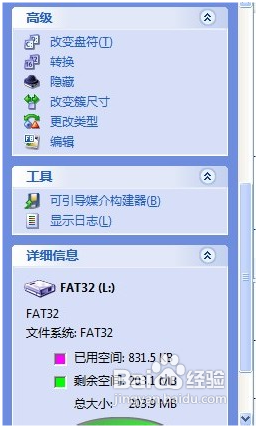 7
7彈出一個窗口如圖:007,新驅動器盤符為無,再點擊確定,
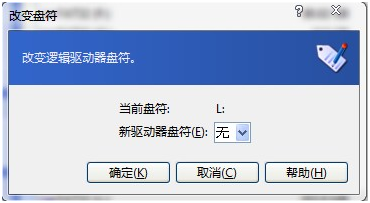 8
8顯示如圖:008;看,這就是我們想要的效果,
 9
9不過,我們還沒有完成,點擊菜單欄中的小旗子,如圖:009,就是掛起操作,也可以這樣做:點擊菜單欄中 操作·提交 即可。。
 10
10確認後,如圖:010;點擊繼續,
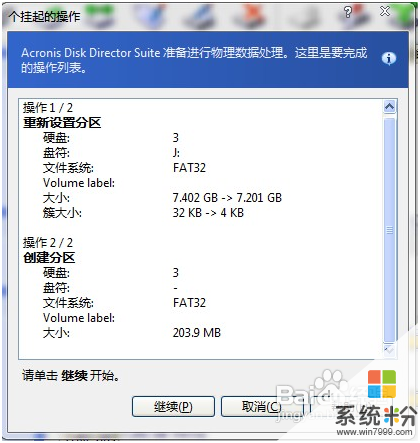 11
11顯示如圖:011;當顯示正在同步操作係統信息時,不要以為是卡起了,此過程需要花幾分鍾時間,請耐心等待。
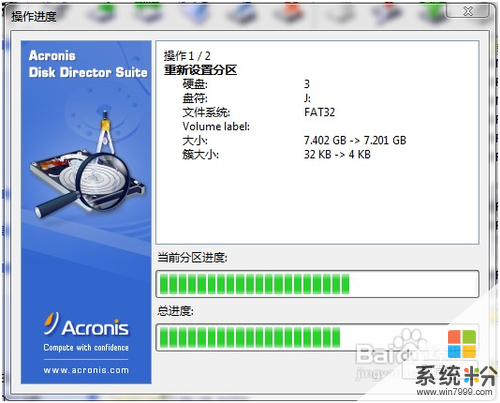 12
12操作完成,顯示如圖:012,點擊確定,
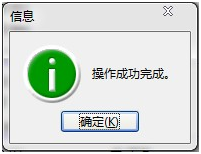 13
13不過,在我們選擇退出AcronisDisk Director Suite時,顯示如圖:013,如果有其他的程序在運行,請先保存並關閉,最後選擇是,重啟你的電腦,
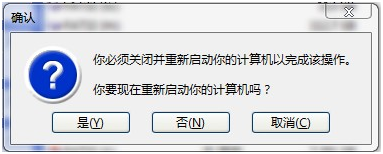 14
14看看你的移動磁盤是不是真的操作成功?如果電腦沒有出現你的移動磁盤,不要說糟糕!不是你想的那樣啦。^_^就請打開Acronis DiskDirector Suite,看吧,如圖:014,出現了,沒有出現的原因就是因為該磁盤沒有盤符。
 15
15來給你的磁盤添加一個盤符吧,隻需一個添加盤符動作,就完成了。
方法:
一,選中你要添加盤符的磁盤分區,如圖:015,
 16
16二,在高級標題欄,選中改變盤符,顯示如圖:017,
新驅動器盤符為J(可任意設置,但不可設置為無)再點擊確定,
 17
17三,顯示如圖018,看吧,有了盤符。這和我們剛才重啟電腦之前的那個一樣。
 18
18四,點擊小旗子掛起,繼續,確定,退出。
給磁盤添加一個盤符後不需要重啟計算機。打開我的電腦管理界麵,看看有沒有出現可移動磁盤,如圖019。
給磁盤分區成功!現在可以取下你的SD卡了。
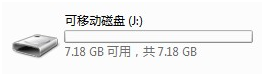
解決方法2:
1問題:我的電腦上卻能顯示可移動磁盤,而分區軟件識別不到可移動磁盤怎麼辦?
回答:可能是可移動磁盤格式錯誤,如果在電腦上格式化還沒有解決,就把可移動磁盤格式化為NTFS格式,然後放在在手機上讀取,格式化。再插上電腦試試效果。
問題:我的電腦上顯示可移動磁盤,打不開怎麼辦?
回答:可能是你的讀卡器被損壞,請更換讀卡器。
以上就是的方法給移動U盤(SD卡)分區,如何給移動U盤(SD卡)分區教程,希望本文中能幫您解決問題。